Premiere怎样输出带Alpha通道的视频
来源:网络收集 点击: 时间:2024-07-21首先我们在Premiere新建一个项目并新建一个序列,在序列中添加一段视频素材
 2/12
2/12我们可以使用效果控件面板上的自由贝塞尔曲线工具在节目窗口中绘制保留的范围
 3/12
3/12默认状态下,在节目窗口中,透明部分显示的是黑色,我们可以将其显示为透明网格状态
4/12可以单击节目窗口右下方的扳手按钮
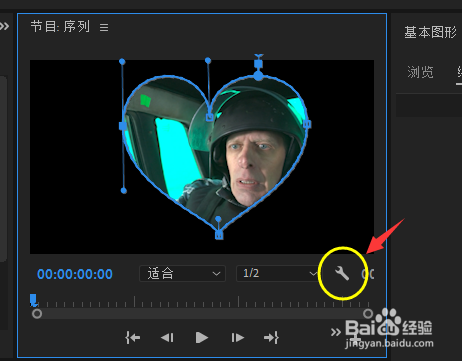 5/12
5/12从弹出的菜单中执行【透明网格】命令,这样,在视频画面中就能看到因为蒙版而产生的的透明区域了
 6/12
6/12或者从弹出菜单中直接选择Alpha通道预览
 7/12
7/12Alpha通道中的白色表示完全不透明范围,黑色表示透明范围
8/12如果你设置的视频在Alpha通道下预览全是白色的,那么,实际上是没有Alpha通道存在的,或者说,即便有Alpha通道存在也是没意义的。
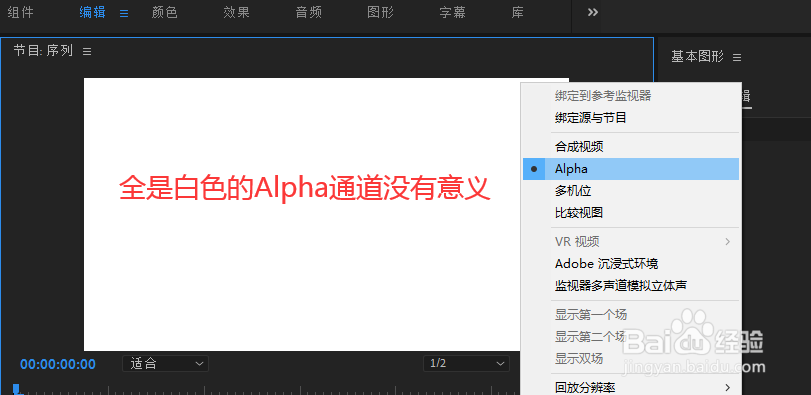 9/12
9/12按Ctrl+E打开导出对话框,要导出带Alpha通道的视频,必须选择支持Alpha通道的视频格式才行,而一般情况下,我们使用的是Mov格式,也就是QuickTime格式。
10/12要注意,在渲染对话框中底部有“仅渲染Alpha通道”选项,勾选该选项仅仅将Alpha通道渲染为一个独立的视频文件,并不是说渲染的视频带Alpha通道
 11/12
11/12我们一般可以选择“Apple ProRes MXF OP1a”,然后从下面的预设列表中选择带Alpha字样的预设选项即可
 12/12
12/12或者可以选择QuickTime格式,并在下面的预设列表中同样选择带Alpha的预设选项
 注意事项
注意事项支持Alpha视频格式不多,常用的就是Mov格式,还有MXF格式等
带Alpha通道的主要作用就是为了实现抠图效果
ALPHA通道MOV格式MXF格式渲染输出林兆胜版权声明:
1、本文系转载,版权归原作者所有,旨在传递信息,不代表看本站的观点和立场。
2、本站仅提供信息发布平台,不承担相关法律责任。
3、若侵犯您的版权或隐私,请联系本站管理员删除。
4、文章链接:http://www.1haoku.cn/art_981134.html
 订阅
订阅